La protection par mot de passe et la sécurité du contenu sont d'une importance capitale dans le monde d'aujourd'hui où tout le contenu est partagé principalement sous la forme de documents PDF. Il est donc évident que parfois, nous pouvons avoir besoin d'ouvrir des fichiers PDF protégés par un mot de passe. Dans de tels cas, il devient important de choisir le bon outil de PDF. Cet article présente 3 façons d'ouvrir des documents PDF chiffrés.
Comment ouvrir un PDF protégé par un mot de passe
UPDF est l'outil idéal pour vous si vous cherchez à ouvrir un PDF chiffré. UPDF est un logiciel de qualité industrielle qui permet aux utilisateurs d'ouvrir un PDF protégé par un mot de passe. Il vous permet également de modifier presque tous les aspects d'un document PDF. Il est extrêmement riche en fonctionnalités et performant, ce qui le rend idéal pour les flux de travail PDF lourds.
Il est extrêmement simple d'ouvrir un PDF protégé par un mot de passe avec UPDF. Vous pouvez suivre les instructions ci-dessous. Tout d'abord, téléchargez et installez le logiciel UPDF sur votre système.
Windows • macOS • iOS • Android 100% sécurisé
Étape 1 : Cliquez sur le bouton "Ouvrir un fichier"
Lancez l'outil UPDF. Vous pouvez faire glisser ou déposer un fichier PDF dans l'interface ou simplement cliquer sur le bouton "Ouvrir un fichier".
Étape 2 : Ouvrir un PDF protégé par un mot de passe
Il existe deux types de documents PDF protégés:
- Premier type: Document PDF protégé par un mot de passe d'autorisation.
Si votre document PDF est protégé par un mot de passe d'autorisation, vous pouvez l'ouvrir dans UPDF sans entrer aucun mot de passe. Vous pouvez ouvrir et lire le document PDF protégé directement. Cependant, si vous souhaitez apporter des modifications au document, vous devrez saisir le mot de passe.
- Deuxième type: Document PDF protégé par un mot de passe d'ouverture.
Si vous essayez d'ouvrir un PDF protégé par un mot de passe, UPDF le détectera automatiquement et vous demandera de saisir le mot de passe. Vous pouvez maintenant entrer le mot de passe pour accéder à votre PDF.
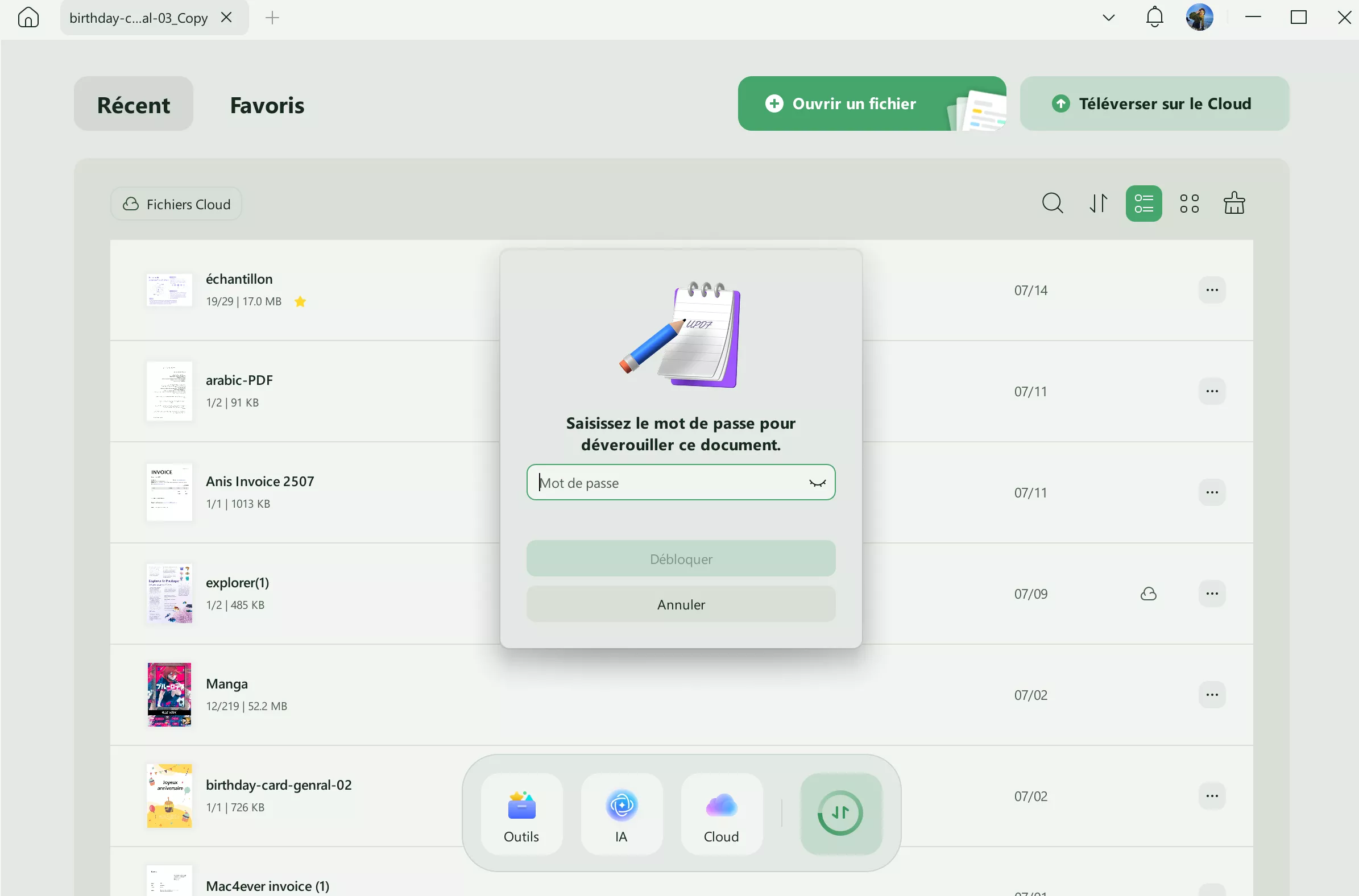
Voilà, c'est fait! Donc, téléchargez UPDF et l'essayer tout de suite en simplement cliquant sur le bouton ci-dessous.
Windows • macOS • iOS • Android 100% sécurisé
UPDF permet non seulement d'ouvrir les PDF protégés par un mot de passe, mais aussi de supprimer ce mot de passe. Si vous souhaitez ajouter un mot de passe à votre propre document, qu'il s'agisse d'un mot de passe d'ouverture ou d'un mot de passe de permission, UPDF peut également le faire facilement.
Pour mieux protéger vos documents PDF, UPDF prend également en charge l'ajout de caviardage, de signatures numériques ou électroniques, de filigranes ou le placement de documents dans un espace sécurisé. Bien sûr, il existe d'autres fonctionnalités dont vous avez besoin pour éditer des PDF.
UPDF organise actuellement une vente Black Friday, alors si vous avez besoin de cet éditeur PDF tout-en-un, ne manquez pas la plus grosse remise de l'année !
Comment ouvrir un PDF protégé par un mot de passe sans mot de passe
Voyons maintenant comment ouvrir un PDF sans mot de passe. Cela implique deux étapes:
- Tout d'abord, utilisez un outil de suppression de mot de passe (comme aJoysoft PDF Password Remover) pour supprimer la protection par mot de passe du fichier PDF.
- Ensuite, ouvrez le fichier à l'aide d'un lecteur de PDF de haute qualité tel que UPDF.

Suivez les instructions ci-dessous pour supprimer le mot de passe d'un fichier PDF à l'aide d'aJoysoft:
Étape 1: Importer des fichiers dans aJoysoft
Téléchargez et installez aJoysoft PDF password remover. Lancez le logiciel sur votre système.
Cliquez sur "Ajouter Des Fichiers" pour importer votre document PDF. Vous pouvez également importer plusieurs fichiers PDF.
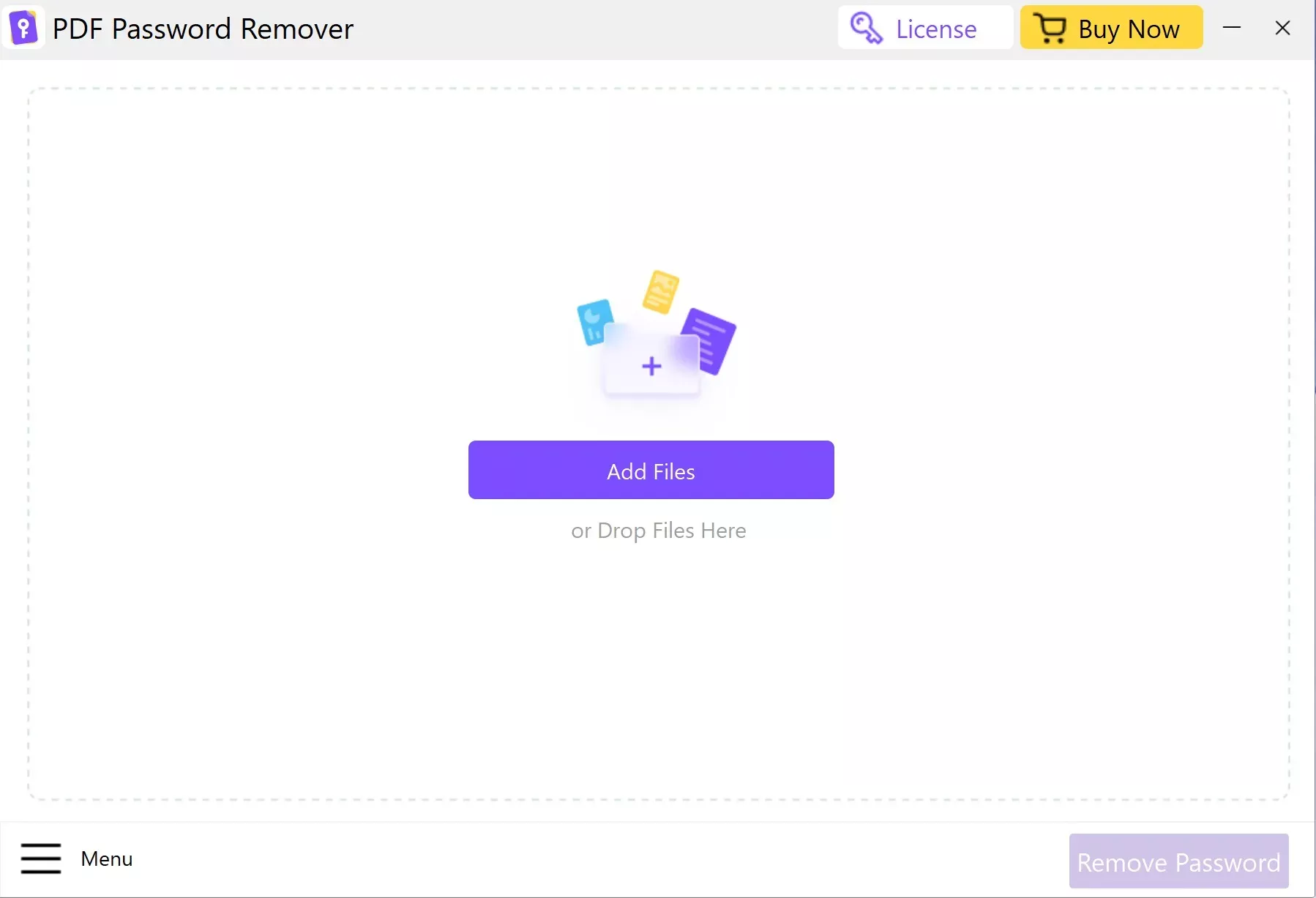
Étape 2: Enlever la protection des PDF
Si votre PDF a un mot de passe d'autorisation, vous pouvez cliquer directement sur le bouton "Supprimer Le Mot de Passe" et ce logiciel vous aidera à supprimer le mot de passe du PDF directement.
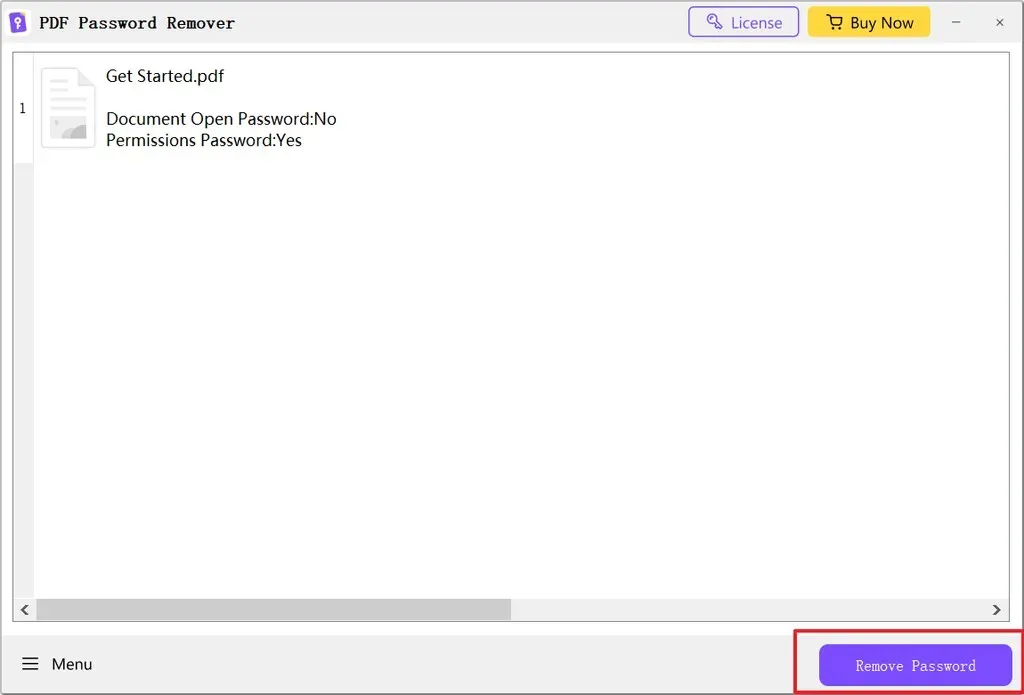
Si votre PDF a un mot de passe d'ouverture, cliquez sur l'icône du chiffrement, entrez le mot de passe et cliquez sur "Supprimer Le Mot de Passe". Cela supprimera toutes les restrictions sur le fichier PDF.
Étape 3: Ouvrez le PDF protégé et commencez à le modifier
Vous pouvez désormais modifier, copier et imprimer le contenu du document PDF sans avoir à saisir de mot de passe.
Si UPDF est installé sur votre ordinateur, vous pouvez le définir comme visionneur de PDF par défaut. Si c'est le cas, cliquez sur le fichier PDF et il s'ouvrira directement sur UPDF. Vous pouvez maintenant l'utiliser pour modifier le fichier PDF sécurisé, l'annoter, le convertir, l'OCR et l'organiser.
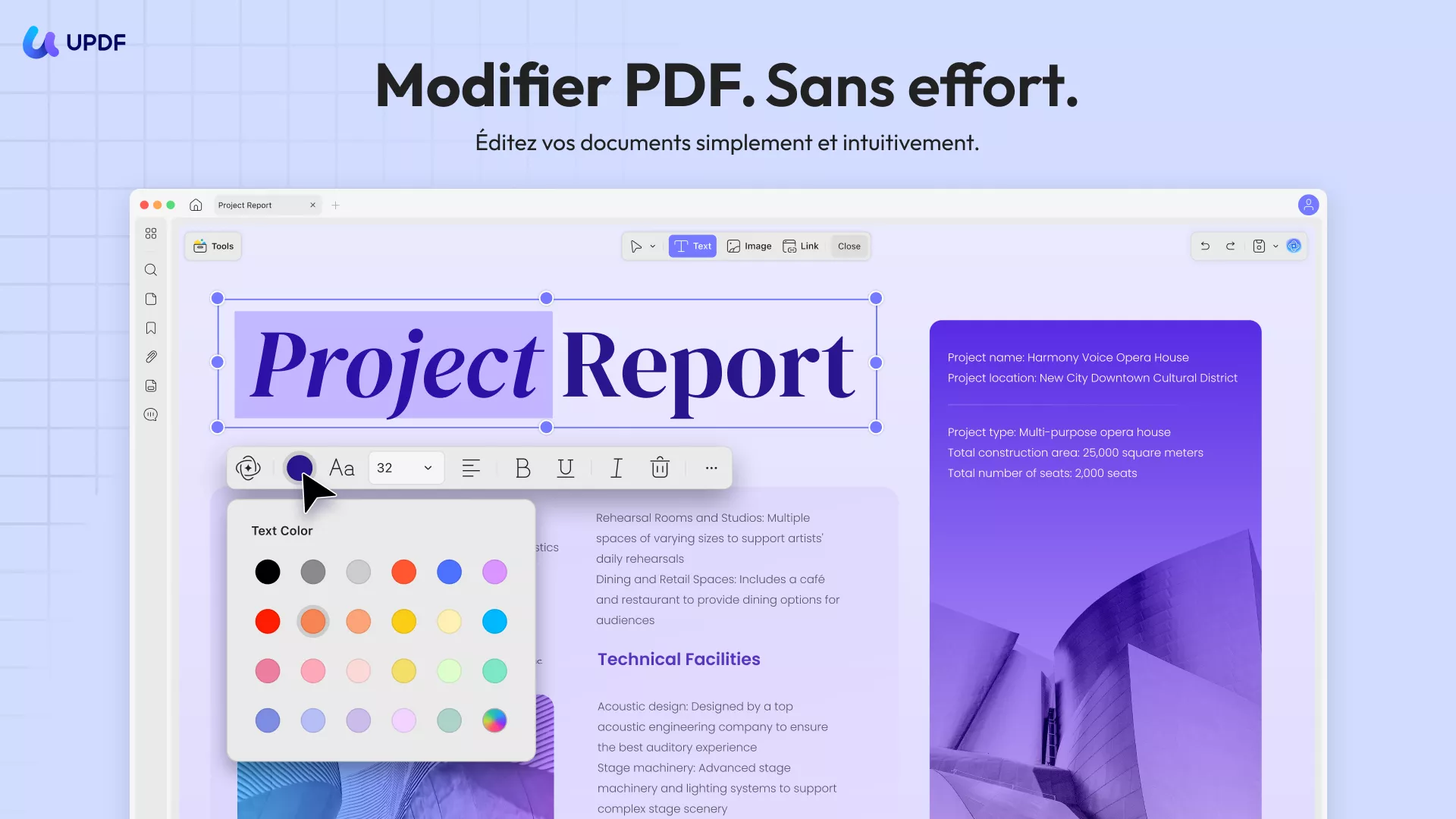
Si vous n'avez pas encore télécharger UPDF, vous n'avez besoin que de cliquer sur le bouton ci-dessous pour le faire.
Windows • macOS • iOS • Android 100% sécurisé
Comment ouvrir un PDF protégé par un mot de passe en ligne
Pour ouvrir un fichier PDF protégé par un mot de passe en ligne, vous pouvez utiliser Smallpdf.
- Rendez-vous sur le site officiel de SmallPDF.
- Cliquez sur "Choisir les fichiers" pour télécharger le PDF protégé.
- Entrez le mot de passe lorsque cela vous est demandé.
- Une fois le fichier déverrouillé, téléchargez la version sans protection.
Inconvénients de Smallpdf comparé à un outil hors ligne comme UPDF :
- Risque de confidentialité : Le fichier est transféré sur un serveur en ligne, ce qui peut poser un problème pour des documents sensibles. Avec un outil hors ligne comme UPDF, tout le traitement reste sur votre ordinateur.
- Limites de taille : La version gratuite de Smallpdf impose une limite de taille et un nombre restreint de fichiers par jour. UPDF n'a pas ces restrictions.
- Dépendance à Internet : Smallpdf nécessite une connexion Internet, tandis qu'UPDF fonctionne hors ligne, offrant plus de fiabilité.
Pour des fichiers sensibles ou un usage régulier, il est recommandé d’utiliser un outil hors ligne comme UPDF pour une meilleure sécurité et une plus grande flexibilité. Téléchargez UPDF et essayez-le maintenant !
Scénarios dans lesquels vous devez ouvrir un PDF protégé par mot de passe
Il existe de nombreuses situations dans lesquelles vous pouvez avoir besoin d'ouvrir des documents PDF protégés par un mot de passe. Ces situations peuvent survenir dans le cadre de votre travail quotidien, lorsque vous lisez la documentation de votre entreprise.
Voici quelques situations qui peuvent nécessiter l'ouverture d'un PDF crypté:
- Il arrive souvent que vos employés partagent avec vous un document PDF protégé par un mot de passe. C'est une excellente solution du point de vue de la sécurité du contenu, en particulier pour les documents confidentiels et la paperasse. La protection par mot de passe est également indispensable pour partager des preuves d'identité et des informations personnelles importantes.
- Si vous enseignez dans le monde universitaire et que vos étudiants soumettent leurs devoirs sous forme de documents PDF, l'idéal est de leur demander de protéger leurs devoirs en PDF par un mot de passe. Cela élimine la possibilité que d'autres étudiants copient le travail et garantit que les étudiants sont récompensés équitablement.
- Lorsqu'il s'agit de documents liés à des brevets, si un document PDF tombe entre de mauvaises mains, la propriété intellectuelle d'une entreprise peut être volée. Toutefois, si le fichier PDF est protégé par un mot de passe, il est très peu probable qu'une personne non autorisée puisse ouvrir le fichier et en lire le contenu.
Dans toutes les situations ci-dessus, vous avez besoin d'un moyen facile d'ouvrir des documents PDF protégés par un mot de passe.
Q1. Pourquoi ne puis-je pas ouvrir un fichier sécurisé?
La norme PDF, par exemple la norme ISO 32004, se préoccupe davantage de la sécurité des documents PDF. Il se peut que vous ne puissiez pas ouvrir le PDF parce que vous n'avez pas le mot de passe utilisé pour sécuriser le document. Il peut arriver que vous puissiez ouvrir un fichier sécurisé, mais que vous ne puissiez le modifier en aucune façon. Dans ce cas, le créateur ou le propriétaire du document a défini un mot de passe restreint.
Q2. Pourquoi le PDF est-il en mode protégé?
L'affichage protégé est une fonction destinée à ajouter une couche de sécurité supplémentaire à un document PDF afin de protéger votre ordinateur contre les logiciels malveillants qui peuvent être présents dans le document. C'est pourquoi vous pouvez voir un document en "Affichage Protégé" si vous l'avez téléchargé depuis l'internet ou si Windows détecte que le fichier est endommagé d'une manière ou d'une autre. Vous pouvez essayer d'utiliser aJoysoft pour le déverrouiller et le rouvrir.
Conclusion
De nombreux outils d'édition de PDF en ligne et hors ligne peuvent vous aider à ouvrir des documents PDF protégés. Cependant, il est important de choisir le meilleur outil de PDF à la fois du point de vue de la sécurité et du coût. Les outils en ligne ne sont généralement pas considérés comme très sûrs, car ils impliquent le téléchargement du fichier PDF vers un stockage en nuage. Il n'est pas toujours possible de vérifier si le fichier n'est pas utilisé à mauvais escient.
D'autres outils logiciels s'accompagnent de licences coûteuses. Cependant, l'UPDF répond à ces deux critères. Il s'agit d'un logiciel de haute qualité et sécurisé car les fichiers ne restent que sur votre bureau. De plus, l'outil est entièrement gratuit, sans frais cachés. Cela en fait l'outil idéal pour ouvrir les fichiers PDF protégés par un mot de passe. Téléchargez UPDF maintenant pour l'essayer.
Windows • macOS • iOS • Android 100% sécurisé
 UPDF
UPDF
 UPDF pour Windows
UPDF pour Windows UPDF pour Mac
UPDF pour Mac UPDF pour iPhone/iPad
UPDF pour iPhone/iPad updf android
updf android UPDF AI en ligne
UPDF AI en ligne UPDF Sign
UPDF Sign Modifier le PDF
Modifier le PDF Annoter le PDF
Annoter le PDF Créer un PDF
Créer un PDF Formulaire PDF
Formulaire PDF Modifier les liens
Modifier les liens Convertir le PDF
Convertir le PDF OCR
OCR PDF en Word
PDF en Word PDF en Image
PDF en Image PDF en Excel
PDF en Excel Organiser les pages PDF
Organiser les pages PDF Fusionner les PDF
Fusionner les PDF Diviser le PDF
Diviser le PDF Rogner le PDF
Rogner le PDF Pivoter le PDF
Pivoter le PDF Protéger le PDF
Protéger le PDF Signer le PDF
Signer le PDF Rédiger le PDF
Rédiger le PDF Biffer le PDF
Biffer le PDF Supprimer la sécurité
Supprimer la sécurité Lire le PDF
Lire le PDF UPDF Cloud
UPDF Cloud Compresser le PDF
Compresser le PDF Imprimer le PDF
Imprimer le PDF Traiter par lots
Traiter par lots À propos de UPDF AI
À propos de UPDF AI Solutions de UPDF AI
Solutions de UPDF AI Mode d'emploi d'IA
Mode d'emploi d'IA FAQ sur UPDF AI
FAQ sur UPDF AI Résumer le PDF
Résumer le PDF Traduire le PDF
Traduire le PDF Analyser le PDF
Analyser le PDF Discuter avec IA
Discuter avec IA Analyser les informations de l'image
Analyser les informations de l'image PDF vers carte mentale
PDF vers carte mentale Expliquer le PDF
Expliquer le PDF Recherche académique
Recherche académique Recherche d'article
Recherche d'article Correcteur IA
Correcteur IA Rédacteur IA
Rédacteur IA Assistant aux devoirs IA
Assistant aux devoirs IA Générateur de quiz IA
Générateur de quiz IA Résolveur de maths IA
Résolveur de maths IA PDF en Word
PDF en Word PDF en Excel
PDF en Excel PDF en PowerPoint
PDF en PowerPoint Mode d'emploi
Mode d'emploi Astuces UPDF
Astuces UPDF FAQs
FAQs Avis sur UPDF
Avis sur UPDF Centre de téléchargement
Centre de téléchargement Blog
Blog Actualités
Actualités Spécifications techniques
Spécifications techniques Mises à jour
Mises à jour UPDF vs. Adobe Acrobat
UPDF vs. Adobe Acrobat UPDF vs. Foxit
UPDF vs. Foxit UPDF vs. PDF Expert
UPDF vs. PDF Expert



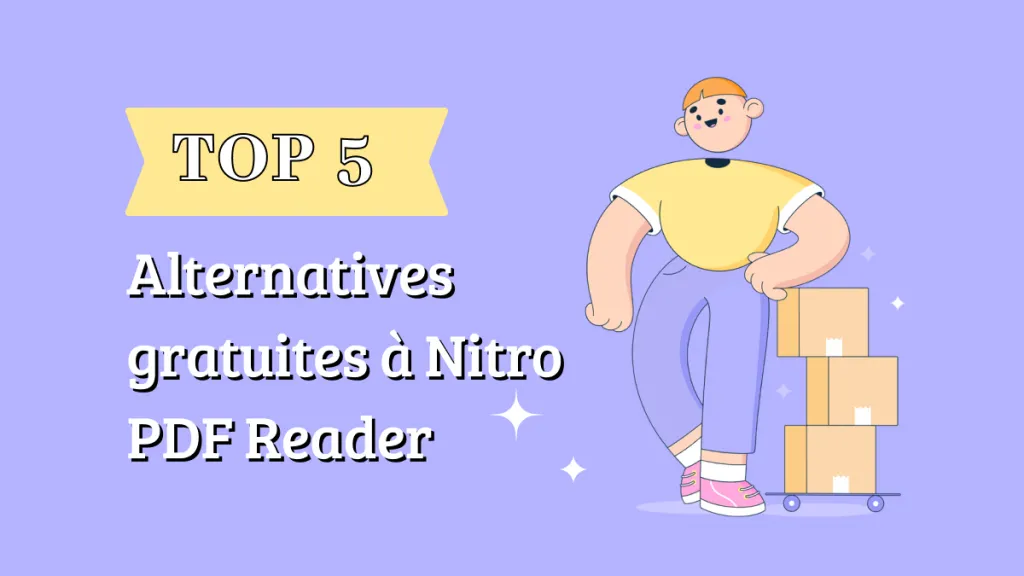






 Freddy Leroy
Freddy Leroy 

MacGeneration